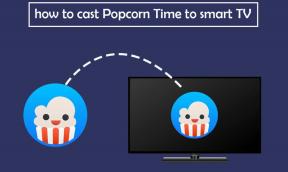8 najlepších spôsobov, ako opraviť vysoké využitie procesora Windows Explorer v systéme Windows 11
Rôzne / / April 05, 2023
Windows Explorer je aplikácia na správu súborov v systéme Windows na prezeranie údajov a prístup k možnostiam ovládacieho panela. Prieskumník Windows zvyčajne funguje dobre a umožňuje vyhľadávať alebo spravovať údaje v počítači. Keď však proces Windows Explorer narazí na problémy, jeho Využitie procesora sa môže v systéme Windows 11 zvýšiť.
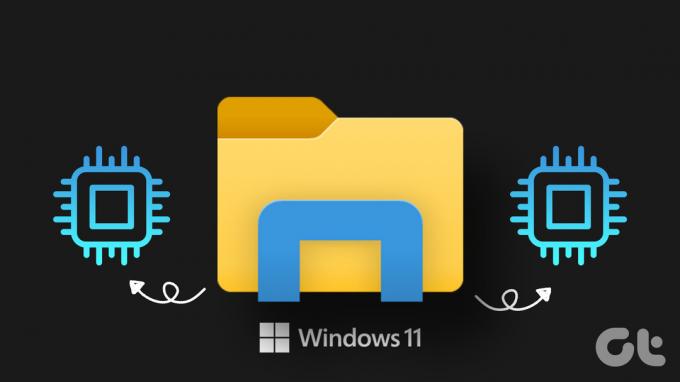
Vysoké využitie procesora môže spôsobiť, že váš počítač bude pomalý a nepoužiteľný. V tomto príspevku sme zostavili zoznam riešení na vyriešenie problému s vysokým využívaním procesora Windows Explorer v systéme Windows 11.
1. Reštartujte proces Windows Explorer
Najúčinnejšie riešenia sa niekedy zdajú byť príliš jednoduché na to, aby boli pravdivé. Existuje šanca, že vysoké využitie procesora Windows Explorer je jednorazová chyba. Preto je to prvá vec, ktorú by ste mali urobiť, aby ste reštartovali proces Windows Explorer.
Stlačte Ctrl + Shift + Esc na klávesnici otvorte Správcu úloh. V časti Procesy kliknite pravým tlačidlom myši na proces Prieskumníka systému Windows a vyberte možnosť Reštartovať.

Panel úloh na krátky okamih zmizne a potom sa znova objaví. Potom skontrolujte, či sa problém znova vyskytne.
2. Spustite Poradcu pri riešení problémov s údržbou systému
Poradca pri riešení problémov s údržbou systému dokáže zistiť a opraviť akékoľvek nezrovnalosti so skratkami na pracovnej ploche, objemom disku, cestami k súborom atď. Hoci systém Windows spúšťa tento nástroj pravidelne, môžete ho spustiť aj manuálne, aby ste vyriešili problém s vysokým využívaním procesora Windows Explorer. Tu je postup.
Krok 1: Stlačením klávesu Windows + R otvorte dialógové okno Spustiť. Typ ovládací panel do poľa a stlačte kláves Enter.
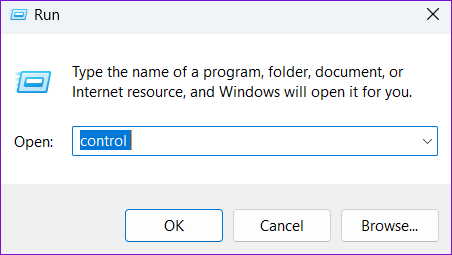
Krok 2: V okne Ovládací panel zmeňte typ zobrazenia na Veľké ikony a prejdite na Riešenie problémov.
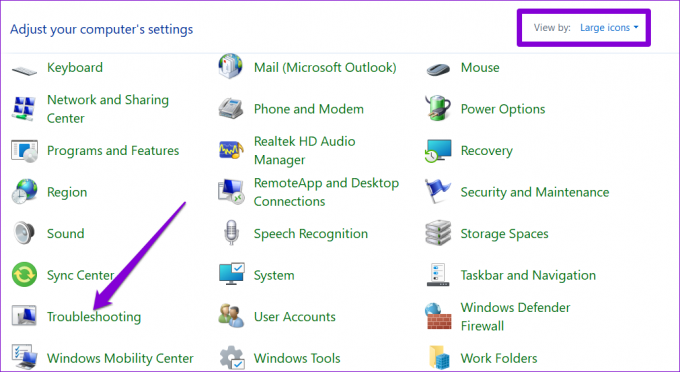
Krok 3: V časti Systém a zabezpečenie kliknite na možnosť Spustiť úlohy údržby.
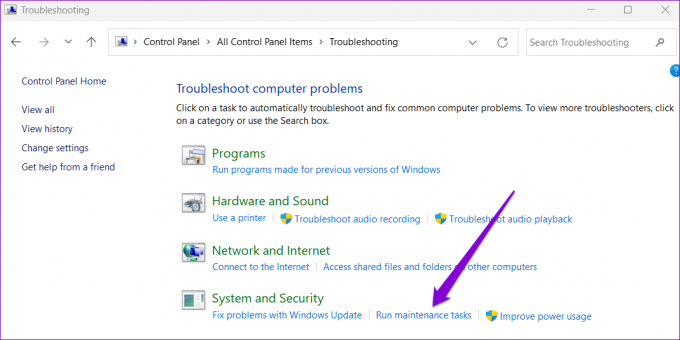
Odtiaľ podľa pokynov na obrazovke spustite nástroj na riešenie problémov a reštartujte počítač.
3. Odstrániť dočasné súbory
Niekedy môžu staré dočasné súbory vo vašom systéme spôsobiť problémy s vysokým využitím procesora. našťastie zbaviť sa dočasných súborov v systéme Windows je ľahké. Tu sú kroky, ktoré môžete nasledovať.
Krok 1: Kliknite na ikonu Hľadať na paneli úloh, zadajte čistenie diskua stlačte kláves Enter.

Krok 2: Pomocou rozbaľovacej ponuky vyberte primárny disk a kliknite na tlačidlo OK.

Krok 3: V časti Súbory na odstránenie pomocou začiarkavacích políčok vyberte dočasné súbory. Potom kliknite na OK.
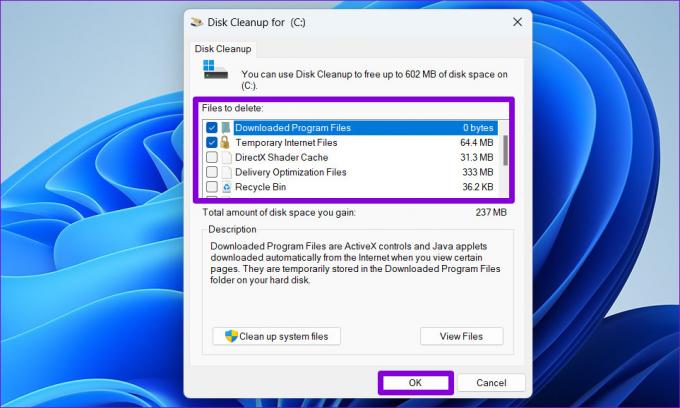
Krok 4: Po zobrazení výzvy vyberte možnosť Odstrániť súbory.

4. Zrušte prepojenie svojho účtu OneDrive
Windows 11 vám umožňuje spravovať súbory a priečinky OneDrive priamo z Prieskumníka. Využitie procesora Windows Explorer sa môže zvýšiť aj vtedy, keď Prieskumník synchronizuje súbory s vaším kontom OneDrive. Jedným zo spôsobov, ako sa tomuto problému vyhnúť, je odpojiť konto OneDrive od systému Windows.
Krok 1: Kliknite na ikonu OneDrive na paneli úloh.

Krok 2: Kliknite na ikonu ozubeného kolieska a v zozname vyberte položku Nastavenia.
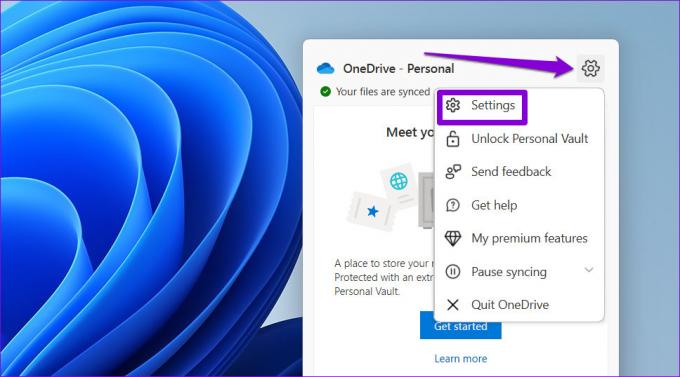
Krok 3: Prejdite na kartu Účet a kliknite na položku Odpojiť tento počítač.

Krok 4: Potvrďte výberom možnosti Odpojiť účet.

5. Obnovte plán napájania na predvolené nastavenia
Problémy s výkonom môže spôsobiť aj výber prísnejšieho profilu spotreby energie v systéme Windows. Ak je to tak, obnovenie plánu napájania na predvolené nastavenia by malo pomôcť. Tu je návod, ako na to ísť.
Krok 1: Stlačením klávesu Windows + S otvorte vyhľadávanie vo Windowse, zadajte upraviť plán napájania v poli a vyberte prvý výsledok, ktorý sa zobrazí.

Krok 2: Kliknite na „Obnoviť predvolené nastavenia pre tento plán“ v dolnej časti. V nasledujúcej výzve kliknite na Áno.

Potom reštartujte počítač a zistite, či problém stále pretrváva.
6. Obnovte index vyhľadávania systému Windows
Ak sa problém so zvýšeným využitím procesora vyskytuje iba pri vyhľadávaní súborov a priečinkov v Prieskumníkovi súborov, môže ísť o problém s knižnicou indexov vyhľadávania vo vašom počítači. Tu je návod, ako to opraviť.
Krok 1: Kliknite na ikonu vyhľadávania na paneli úloh a zadajte možnosti indexovania, a stlačte Enter.

Krok 2: Ďalej kliknite na Rozšírené.
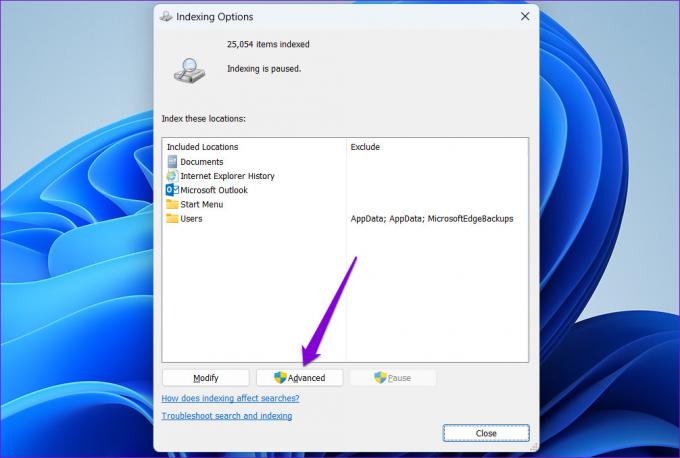
Krok 3: Keď sa zobrazí výzva Kontrola používateľských kont (UAC), vyberte možnosť Áno.

Krok 4: Kliknite na tlačidlo Obnoviť v časti Riešenie problémov.

Tento proces môže trvať niekoľko hodín, takže buďte trpezliví. Potom by vás problém už nemal obťažovať.
7. Vyhľadajte malvér
Ak je váš počítač infikovaný škodlivým softvérom, využitie procesora sa môže z času na čas zvýšiť. Ak chcete túto možnosť zrušiť, môžete to skúsiť skenovanie počítača pomocou programu Windows Defender alebo antivírusový program tretej strany.

8. Nainštalujte čakajúce aktualizácie systému Windows
Ak nič iné nefunguje, môžete skontrolovať všetky čakajúce aktualizácie systému Windows. Tieto aktualizácie systému zvyčajne prinášajú do systému Windows všetky druhy vylepšení výkonu a opravy chýb. Preto je dôležité venovať im pozornosť.
Stlačením klávesu Windows + I otvorte aplikáciu Nastavenia. Na karte Windows Update kliknite na Skontrolovať aktualizácie. Stiahnite si a nainštalujte všetky čakajúce aktualizácie a zistite, či sa tým problém vyriešil.

Majte to pod kontrolou
Keď Windows Explorer využíva veľkú časť systémových prostriedkov vášho počítača, ostatné aplikácie a programy majú problémy s bezproblémovým chodom. Dúfame, že ste základný problém vyriešili pomocou riešení uvedených vyššie a že sa všetko vráti do normálu. Ktorý sa vám osvedčil? Prišli ste na iný spôsob, ako problém vyriešiť?
Posledná aktualizácia 31. októbra 2022
Vyššie uvedený článok môže obsahovať pridružené odkazy, ktoré pomáhajú podporovať Guiding Tech. Nemá to však vplyv na našu redakčnú integritu. Obsah zostáva nezaujatý a autentický.
Napísané
Pankil Shah
Pankil je povolaním stavebný inžinier, ktorý začal svoju cestu ako spisovateľ na EOTO.tech. Nedávno sa pripojil k Guiding Tech ako spisovateľ na voľnej nohe, aby sa venoval návodom, vysvetlivkám, nákupným sprievodcom, tipom a trikom pre Android, iOS, Windows a web.